Darbas su daugybe "Google" dokumentų gali greitai tapti neorganizuotas. Norite efektyviai rūšiuoti ir tvarkyti dokumentus? Šiame vadove sužinosite, kaip tvarkyti "Google" dokumentus ir kokios funkcijos yra naudingos. Žingsnis po žingsnio apžvelgsime įvairias dokumentų rūšiavimo, filtravimo ir organizavimo galimybes, kad visada turėtumėte bendrą vaizdą.
Pagrindinės išvados
- Dokumentus galite rūšiuoti pagal savininką, atidarymo datą ir pavadinimą.
- Vaizdą galima perjungti tarp sąrašo ir tinklelio rodinio.
- Dokumentus galima pervadinti, ištrinti ir paruošti prieigai neprisijungus prie interneto.
- Mėgstamiausiųjų įtraukimas ir rūšiavimas pagal tam tikrus kriterijus pagerina organizavimą.
Efektyvus dokumentų rūšiavimas
Pradėkite nuo apsilankymo pradiniame "Google" dokumentų puslapyje. Jei jau esate dokumente, galite tiesiog grįžti į pradinį puslapį naudodami piktogramą "Google Docs", neuždarę dokumento. Ten pamatysite visų neseniai naudotų dokumentų apžvalgą. Šiame vaizde iš karto matysite šiuo metu naudojamus failus.
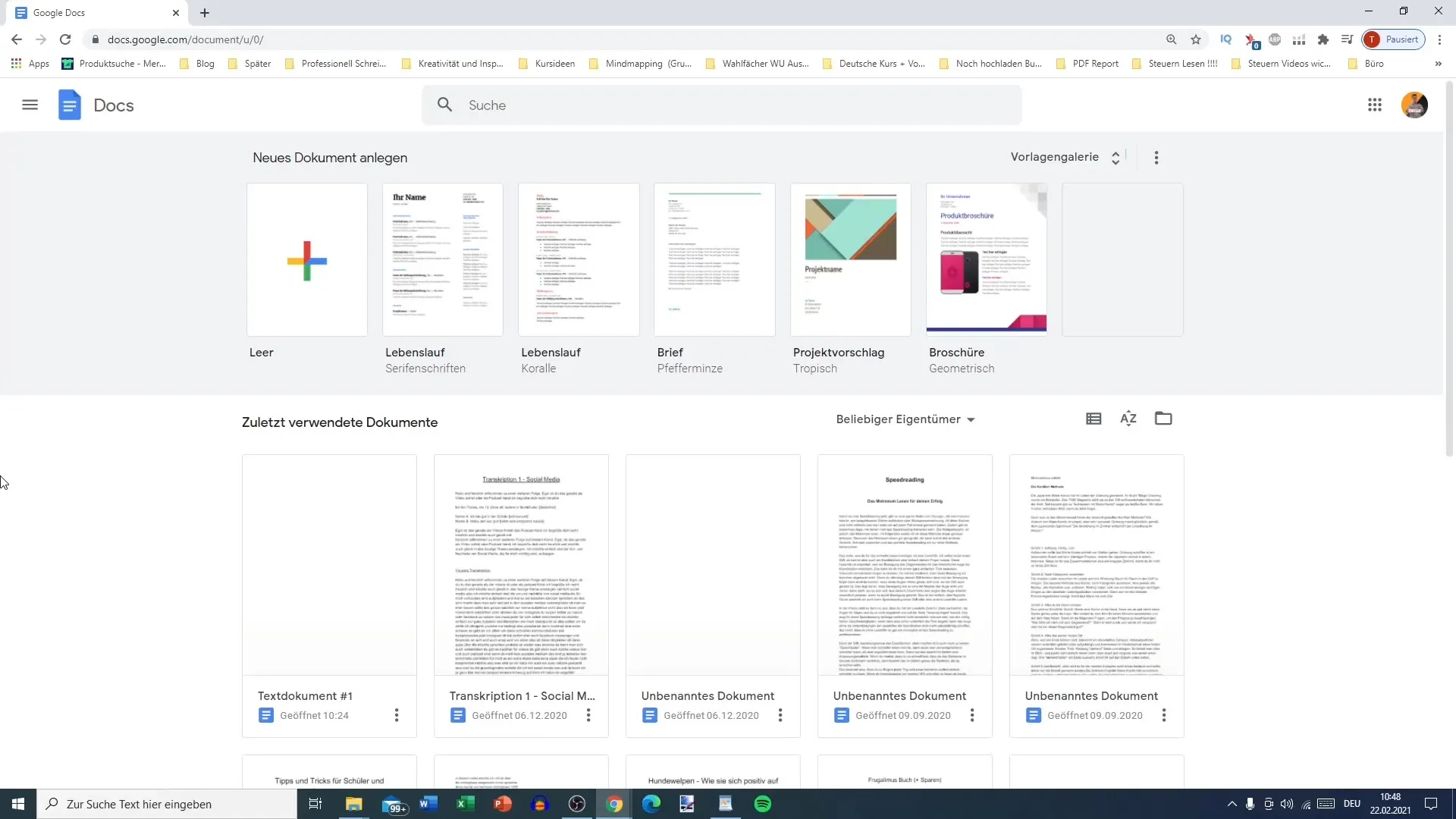
Čia dokumentus galite rūšiuoti ne tik pagal "Paskutinį kartą atidaryta", bet ir pagal "Paskutinį kartą pakeista". Ši funkcija padeda greitai rasti naujausią dokumento versiją, nesvarbu, ar tai būtų jūsų, ar kitų savininkų dokumentas.
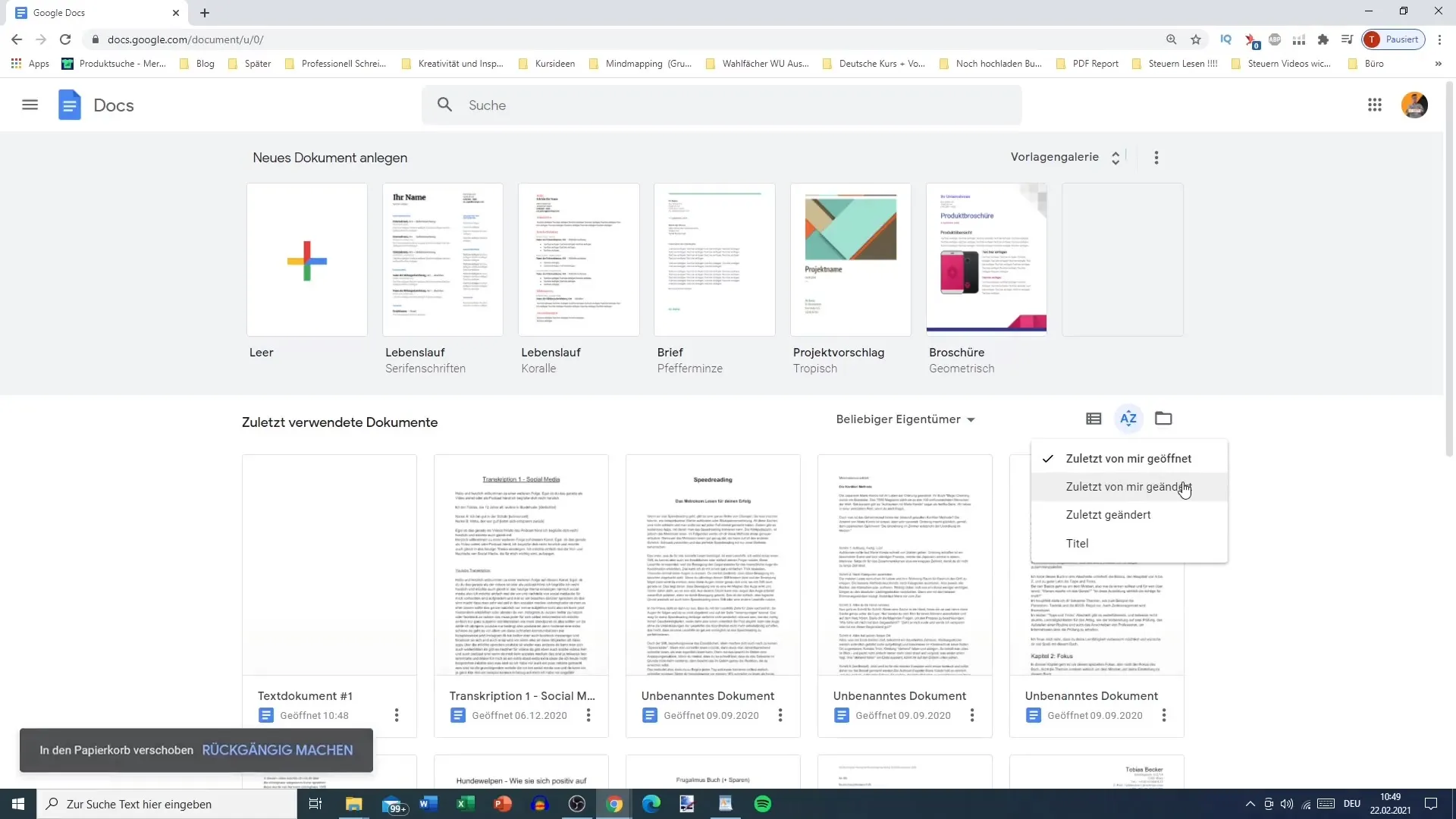
Taip pat yra galimybė persijungti tarp visų dokumentų peržiūros ir tik savo dokumentų peržiūros. Norėdami tai padaryti, spustelėkite filtro parinktis. Pavyzdžiui, jei norite matyti tik jums priklausančius dokumentus, galite apriboti pasirinkimą. Tai leidžia jums išlaikyti bendrą vaizdą, ypač jei dirbate pagal bendrą darbo scenarijų su keliais naudotojais.
Dokumentų pervardijimas ir šalinimas
Geram organizavimui taip pat reikalingas prasmingas dokumentų pavadinimų suteikimas. Spustelėję tris taškus dešinėje dokumento pusėje, galite pasirinkti parinktį "Pervardyti". Čia galite dokumentui suteikti greitesnį, aprašomąjį pavadinimą, kad jį būtų lengviau rasti.
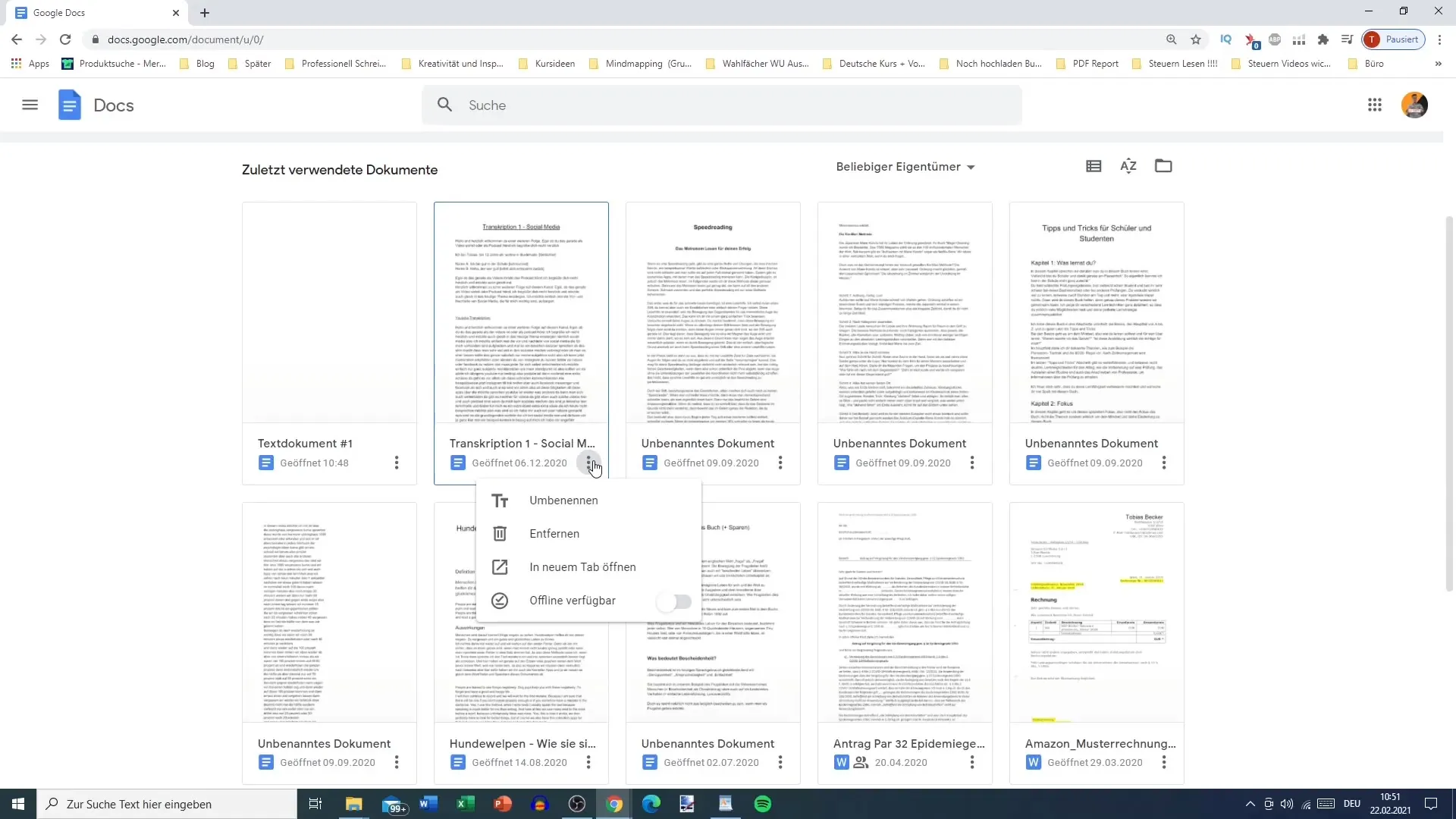
Dokumentus taip pat lengva ištrinti. Jei dokumentas jums nebereikalingas, galite jį ištrinti ir jis bus perkeltas į šiukšlių dėžę. Iš ten jis išlieka prieinamas 30 dienų ir gali būti atkurtas, jei persigalvojate. Ši funkcija suteikia saugumo, kurio jums reikia tvarkant dokumentus.
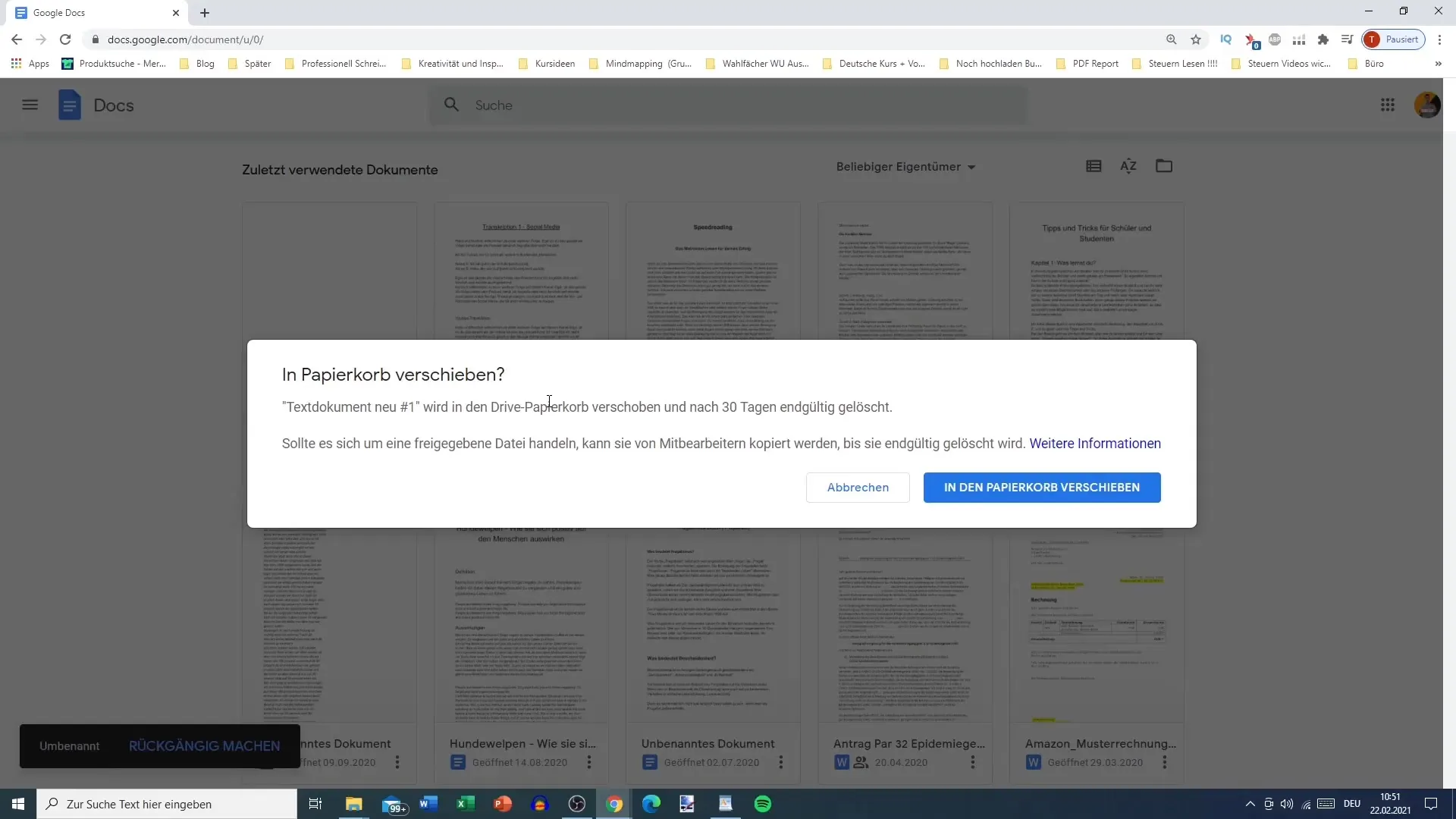
Galimybė naudotis neprisijungus ir naudojimasis debesimi
Vienas iš "Google Docs" privalumų yra galimybė padaryti dokumentus prieinamus neprisijungus prie interneto. Šią funkciją galite suaktyvinti pasirinkę meniu "File" (Failas) parinktį "Make available offline" (padaryti prieinamus neprisijungus). Tai leidžia dirbti su dokumentais be interneto ryšio, o tai gali būti ypač naudinga keliaujant arba vietovėse, kur prastas signalas.
Tačiau atkreipkite dėmesį, kad neprisijungus prie interneto atlikti pakeitimai nėra automatiškai išsaugomi debesyje. Vos tik grįžę prie interneto, turėtumėte įsitikinti, kad jūsų duomenys yra įkelti, kad galėtumėte juos pasiekti įvairiuose įrenginiuose.
Mėgstamiausi ir kitos rūšiavimo parinktys
Jei dažnai naudojatės tam tikrais dokumentais, galite juos pažymėti kaip mėgstamiausius. Taip bet kada galėsite greitai pasiekti svarbiausius failus. Taip ne tik padidinsite efektyvumą, bet ir dokumentų peržiūros patogumą.
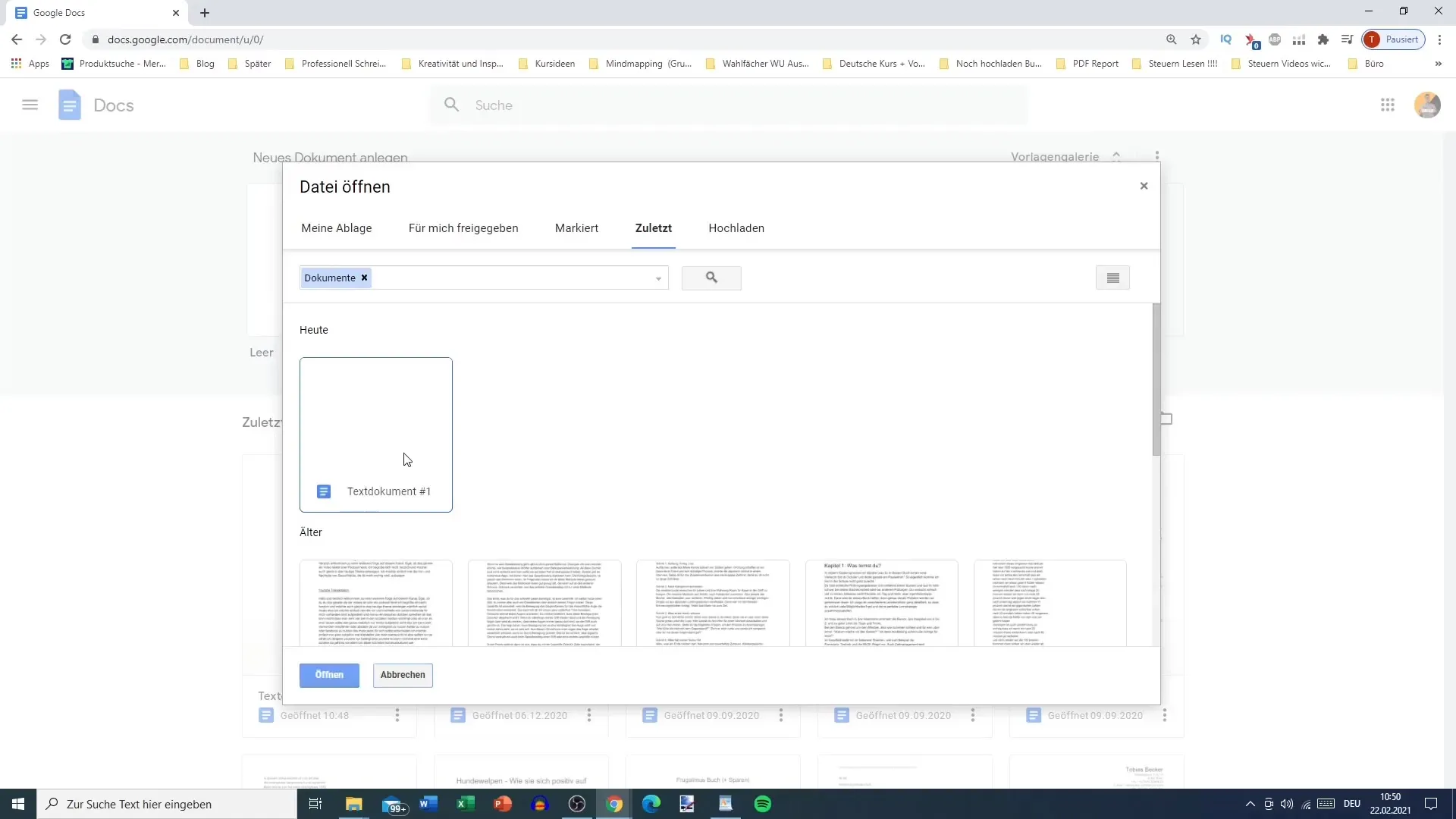
Dokumentus taip pat galite rūšiuoti pagal pavadinimą. Norėdami tai padaryti, spustelėkite nustatymą, kad būtų rodomas abėcėlinis dokumentų sąrašas. Ši funkcija ypač naudinga, jei turite daug dokumentų ir reikia greitai pasiekti konkrečius failus.
Santrauka
Norėdami "Google" dokumentuose sukurti geriausią apžvalgą ir organizavimą, galite naudotis daugybe funkcijų. Galite rūšiuoti ir filtruoti dokumentus pagal įvairius kriterijus, įvardyti ir ištrinti failus bei aktyvinti naudojimą neprisijungus prie interneto. Visos šios funkcijos leidžia susikurti efektyvų darbo būdą, pritaikytą jūsų poreikiams.
Dažniausiai užduodami klausimai
Kaip "Google" dokumentuose galima rūšiuoti dokumentus? Dokumentus galite rūšiuoti pagal savininką, atidarymo datą arba pavadinimą.
Ar galiu redaguoti dokumentus neprisijungus prie interneto?Taip, galite aktyvuoti galimybę naudotis neprisijungus prie interneto ir dirbti su dokumentais be interneto ryšio.
Kas nutinka ištrintiems dokumentams? Ištrinti dokumentai perkeliami į šiukšliadėžę ir ten gali būti atkuriami 30 dienų.
Kaip pervadinti dokumentus?Tiesiog spustelėkite šalia dokumento esančius tris taškus ir pasirinkite "Rename".
Ar galiu įtraukti dokumentus į mėgstamiausius? Taip, galite pažymėti dokumentus kaip mėgstamiausius, kad galėtumėte juos greitai pasiekti.


